Forfatter:
Marcus Baldwin
Opprettelsesdato:
14 Juni 2021
Oppdater Dato:
1 Juli 2024
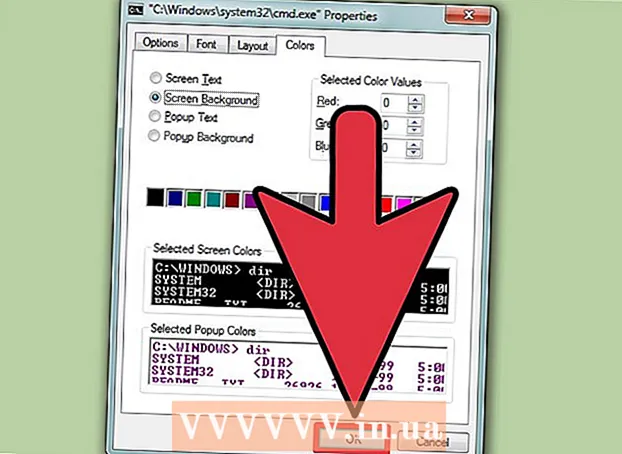
Innhold
Lei av å stadig se standard hvit tekst på svart bakgrunn på kommandolinjen? I så fall kan du lese videre for å finne ut hvordan du endrer tekst og bakgrunnsfarge.
Trinn
 1 Trykk på Windows -tasten + R for å åpne Kjør -vinduet.
1 Trykk på Windows -tasten + R for å åpne Kjør -vinduet. 2 Tast inn cmd og klikk OK.
2 Tast inn cmd og klikk OK. 3 Tast inn farge zfor å få en liste over alle farger og tallene eller bokstavene som matcher dem. Den første bokstaven / tallet er bakgrunnsfargen og den andre er tekstfargen.
3 Tast inn farge zfor å få en liste over alle farger og tallene eller bokstavene som matcher dem. Den første bokstaven / tallet er bakgrunnsfargen og den andre er tekstfargen.  4 Skriv inn en fargebokstav / et nummer for å endre tekstfargen. For eksempel, skriv inn farge 6for å få gul tekst, farge 4 for rødt, farge A. for å endre teksten til lysegrønn, og så videre.
4 Skriv inn en fargebokstav / et nummer for å endre tekstfargen. For eksempel, skriv inn farge 6for å få gul tekst, farge 4 for rødt, farge A. for å endre teksten til lysegrønn, og så videre.  5 Hvis du vil endre fargen på teksten og bakgrunnen, skriver du inn farge cefor å få lys gul tekst på en lys rød bakgrunn, eller en hvilken som helst annen kombinasjon. Den første bokstaven / tallet angir bakgrunnsfargen, og den andre tilsvarer tekstfargen.
5 Hvis du vil endre fargen på teksten og bakgrunnen, skriver du inn farge cefor å få lys gul tekst på en lys rød bakgrunn, eller en hvilken som helst annen kombinasjon. Den første bokstaven / tallet angir bakgrunnsfargen, og den andre tilsvarer tekstfargen.
Metode 1 av 1: Bruke det grafiske brukergrensesnittet
 1 Kjør kommandoprompt.
1 Kjør kommandoprompt. 2 Høyreklikk på toppen.
2 Høyreklikk på toppen. 3 Velg Egenskaper.
3 Velg Egenskaper. 4 Klikk på "Farger" -fanen.
4 Klikk på "Farger" -fanen. 5 Velg tekst- eller bakgrunnsegenskaper, og rediger fargeverdier.
5 Velg tekst- eller bakgrunnsegenskaper, og rediger fargeverdier.- Eksperimenter med forskjellige kombinasjoner!
 6 Klikk på "OK" -knappen for å lagre endringene.
6 Klikk på "OK" -knappen for å lagre endringene.
Liste over mulige farger
- 0 = Svart
- 1 = Blå
- 2 = Grønn
- 3 = Akvamarin
- 4 = Rød
- 5 = Lilla
- 6 = Gul
- 7 = Hvit
- 8 = Grå
- 9 = Lyseblå
- A = Lysegrønn
- B = Lett akvamarin
- C = Lys rød
- D = Lys lilla
- E = Lysegul
- F = Klar hvit
Tips
- Vær forsiktig når du skriver ordet "farge", og ikke feilaktig skriv inn "farge". Ellers vil ikke endringene fungere.



